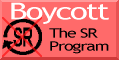Current filter: »mpd« (Click tag to exclude it or click a conjunction to switch them.)
Feb 14, 2013
Vine Mpd ppcについて覚書(3)ncmpcppの設定
さて、mpdを動かしてUSB-DACに繋いだイヤホンから音を出すことに成功した。
けど、なんだかその音が変だった。
2重にきこえる。
カエルの歌じゃないけど、輪唱してるみたいな。
リヴァーブっていうんでしょうか?こういうのは。
これは、mpdの設定ファイルを書き換えたら解決した。
「mpd.conf」ファイルの「Audio Output」の設定で、"alsa"と"pulse"を有効にしていた。これが良くなかったようで、"pulse"だけコメントアウトして無効にしたら直った。
しかし、いろんなことになるもんだと思った。
実はこの時点では、ncmpcppとmpdを同じiBook G4で動かしていた。
Powerbook G4のncmpcppからのアクセスをiBookが受け付けなかったのだ。
fire wallも切っていたしpingは通ってる。なぜ外からのアクセスをiBookが受け付けないのか分からなかった。
最初はmpdかiBookの設定に問題があるのかと思っていた。
しかし、いくら探しても分からない。
そのうちに、もしかしたらncmpcppのほうの問題?と思うようになった。だって考えてみたら何の設定もせずに動かしてるほうがおかしい。
よく見たらncmpcppのソースを解凍した際に出来る「doc」というフォルダの中に「config」というファイルがあって、開くと
## this is example configuration file, copy it to ##
## ~/.ncmpcpp/config and set up your preferences ##
と書いてある、、、
こんなのがあったとは。
このファイルには、
#mpd_host = "localhost"
#mpd_port = "6600"
と書かれている。
多分これがデフォルトの設定ということで、configを書き換えて設定しなければ、ncmpcppは"localhost"のmpdにしかアクセスしない。つまりncmpcppとmpdが同じパソコンにインストールされてないと動かない状況になってしまうわけだ。
Powerbookにインストールしたncmpcppのconfigを設定する。
homeに「.ncmpcpp」を作ってconfigをコピー。
#mpd_host = "localhost"のlocalhostをiBookのIPアドレスに書き換え#を削除。
#mpd_port = "6600"のほうも#を削除。
これでようやく、PowerbookからiBookのmpdをコントロールできるようになった。
実は、前述の部分で記憶が曖昧なところがある。
初めて音が出た時点でncmpcppのconfigを設定してたのかどうかが、はっきりしない。
設定してたとしたら、たぶん#mpd_port = "6600"のコメントアウト削除だけで済ませていて、そのせいで外部のクライアントが使えなくなっていたんだと思う。でもたぶん、設定していなくても"localhost"で使う分には音が出てたんじゃないかと思うのだ。
どうやってたか忘れてしまった。
何かあったときはツイッターにメモ書きしていたんだけど、いじってるパソコンはPPCマシンなものだから、当然、ウェブブラウザなんか動かしておく余力はない。ツイッターなんて重いサイトを開きっぱなしに出来ない。それら以外のパソコンから書けばいいということになろうけど、実はこうした作業は家族が寝静まった夜中にしていることが多くて、あんまりゴソゴソも出来ない。メモしない間に次に移行したら、忘れちゃうというわけで、ちょっといろいろ曖昧なとこがある。
とりあえず、今回はここまで。
Vine Mpd ppcについて覚書(2)mpdのインストール
どうも自分で調べないといけないということは気づいたんだけど、どこを調べたらいいのか分からない。
起動の方法が違ってるらしいということだけど、どこに書いてあるんだろうということから探し始めた。
実は、ダウンロードしたソースを解凍したら説明のファイルが入ってる。「INSTALL」というファイルが出来ているので、それをちゃんと読んで書いているとおりにやらないとインストールに失敗する。
これは後から考えると当たり前の話のように見えるけど、ネット上で書いているとこがあんまりなかった。あまりに初歩的過ぎて書いてなかったのかもしれない。
手軽にインストールして使えればいいやという甘い考えの初心者だから嵌ったと思う。ここに気付くまでかなりの時間を要した。
Music Player Daemon (mpd) の場合、この「INSTALL」ファイルに起動の仕方が書いてある。
mpdの設定を記載する「config file」をどう扱えばいいかも書いてある。
書いてあるとおりにしたら、あっけなくmpdは動いた。
端末上で「ps x」とコマンド打てばmpdの文字が表示される。
これでiBook G4がmpdサーバーになった。
これには唖然とし、かなり戸惑った。これがLinuxのやり方なのかと腑に落ちるまで、ちょっと時間が必要だった。
今までの苦労はなんだったんだ?という感じ。
追記。
書いてあること読んでそのとおりやればいい、と言うだけじゃ後で分からないかもしれないので「INSTALL」に書いてあることを写しておこうと思った。
mpd-0.16.8とmpd-0.17.3では書いてあることが若干違う。
ここで写しとくのはmpd-0.17.3のほう。
Optional Output Dependencies
----------------------------
You will need at least one of these to compile MPD.
Most of these are available as packages on major distributions.
Be sure to install both the library package as well as the development package.
ALSA - http://www.alsa-project.org/
The Advanced Linux Sound Architecture. Recommended audio output if you use Linux. You will need libasound.
ここの項目にはALSA以外にもいろいろ書いてあるけど「at least」ということなんで、多分alsaだけ入ってたら問題ないんだろうと思う。実際、vine linux ppcにはAlsaとPulseAudioは入っている。他は確認していない。OSのインストールの仕方によっては違ってくるかもしれないが。
Optional Input Dependencies
---------------------------
You will need at least one of these to compile MPD.
MAD - http://www.underbit.com/products/mad/
For MP3 support. You will need libmad, and optionally libid3tag if you want ID3 tag support.
libmpg123 - http://www.mpg123.de/
Alternative for MP3 support.
FLAC - http://flac.sourceforge.net/
For FLAC support. You will need version 1.1.0 or higher of libflac.
Audio File - http://www.68k.org/~michael/audiofile/
For WAVE, AIFF, and AU support. You will need libaudiofile.
FAAD2 - http://www.audiocoding.com/
For MP4/AAC support. You will need libmp4ff.
とりあえず、うちの現状で入れてあるのは上記のような感じ、だったと思う。
読ませたい音楽ファイルに対応しているライブラリをインストールしてないと再生できないので、ちゃんと入れとかないといけない。しかしものによっては異常にインストールに時間がかかったり重そうだったりするので、お好みでということになるだろう。
次はmpd-0.16.8から引用。
「libcue」の項目はmpd-0.16.8にはあってmpd-0.17.3では削除されている。
Optional Miscellaneous Dependencies
-----------------------------------
libcue - http://libcue.sourceforge.net/
For CUE sheet support.
0.17.3では、mpd独自でcue sheetに対応したらしい。
うちではインストールしたままになってると思うんだけど、多分、なくても動作する。
以下、説明にリンク。
https://wiki.archlinux.org/index.php/Music_Player_Daemon/Tips_and_Tricks#Cue_Files
ざっとこんなものかな。
他は省略。
ただ、mpdが動いてもクライアントが繋がらないと使えない。
Clients - Music Player Daemon Community Wiki
ここにどんなクライアントがあるか網羅されている。
まずは手軽に使えるクライアントということで、firefoxプラグインのMusic Player Minionを使ってみた。
Mac miniのfirefoxからサイトにアクセスしてインストール。
しかし、これが全くmpdサーバーに繋がらない。
繋がらない原因も不明。
他のものを試してみようということで、ncmpcppを選択。
Powerbook G4にインストールしたVine linux上で、CUIで使えるクライアントが欲しかった。
というのはGUIだと直ぐにファンが回りだすから。OSXの時はOSが動いてるだけでファンがガンガン回って重くなるので実質何にも使えなかった。Vineだとそこまでじゃないけど、起動して時間がたってくると怪しくなってくる。でもfirefoxを動かせるだけかなりマシだ。
ちなみに、このPBG4は有線LANの端子が壊れていてケーブルがすぐに抜けるようになっている。修理しようと思ったら法外な値段だったので止めたままだ。つまり、NASの使用を見越したmpdサーバーとしては安心して使えないのだ。でも無線LANでmpd clientを動かすことは問題なく出来ると思う。
ところがncmpcppも問題があった。
インストール出来ない。
他のクライアントならできるかとncmpc、mpcも試したけどことごとく不可。
configure: error: libmpdclient >= 2.1 is required!という表示がでてmake出来ない。
libmpdclientはv2.1以上(v2.7)をインストールしているのだけど。
mpdやncmpcppをインストールするときには、ソースを解凍しconfigure、make、make installという手順を踏む。
configureは事前のチェック。
チェックして問題なければ、makeでソースの体裁をインストール可能なように整える。
root権限でmake installで、makeしたソースをインストールする。
だからconfigureの時点でインストールできないかどうかが分かって、make出来ないという旨の表示が端末に表示されるようになっている。
なぜ出来ないかは、実はconfigure.logというファイルに記載されている。
これを読めば対策を打てる。
しかし、この時点で僕はそのことは知らず、試したのはncmpcppのバージョンを下げてみるということだった。
v0.5xは不可。v0.4.1だとエラーが出なかった。
make、make installと順当にインストール出来た。
ようやくmpdを使って音を出すことが出来た。
やれやれ、だ。
この時点での再生環境を記載しとく。
| iBook G4 | mpd v0.16.8 |
| Powerbook G4 | ncmpcpp v0.4.1 |
| RAL-2496UT1 | USB-DAC イヤホンジャック使用。 |
RAL-2496UT1を買ったのは2年以上も前のことだ。
結局、使う機会がなく死蔵していたんだけど、今回、役に立った。
とりあえず、今回はここまで。
Vine Mpd ppcについて覚書(1)前書き・OS選択
さて、譲り受けたiBook G4と埃をかぶってるPowebook G4をMusic Player Daemon (mpd)を使ってオーディオ再生の要にしちゃおうという目論見を開始してから2月がたとうとしてるわけで、ようやくそれなりに動きはじめた。
とりあえず、けつまづいたとこ覚書にしとこうと。
まずPPC版のMacにインストールできるLinuxが少ない。
あれこれ試してみたけど、初心者はVine Linux 5.2 ppcが一番使いやすいという結論に達した(ちなみに最新のVer.6はppcに対応していない)。日本語環境が確保されてるので日本語使った音楽ファイルも使えるし、英語は苦手なので日本語の情報がネット上に蓄積されてて設定とかの参考にしやすいのは助かった。
他、UbuntuとかDebian、FreeBSDも試みたけど、なんでか起動しなかったり表示が出なかったり、BSDはインストールすら出来なかった。分かるもの使えるもの使ってやるしかない。もうVineでいいやって感じ。
というわけでiBook G4にVine Linux ppcをインストールしたわけですが、インストール自体はLinuxをいじった経験が少しあればさくさくいけると思う。インストールDVDから起動して、HDのパーティション切ってboot、root、swapを設定してインストール。OSXとのデュアルブートも簡単にできる。
本当はパーティションの切り方も使い方考えてやったほうがいいらしいけど、今回はそこまでは考えなかった。
始めは軽いほうがいいのかなとか考えてサーバー専用とかインストールしてたけど、linux初心者にはGUIがないと無理ということが分かったので通常仕様で再インストールした。
あと、これはPC用のv6で経験したことだけど、インストールCDからだと開発環境がインストールされないので後から必要なものがインストールできないとか出てくる。DVDからインストールしたほうが後からの手間が要らない。
インストールに際して日本語を選択してたら、最初の起動・ログインに際してホームフォルダに「ミュージック」とか「ダウンロード」とか使いにくい日本語名のフォルダが作られるようになっている。
あとでフォルダ名をいちいち直すのは面倒だし、どこでどう関連付けされてるか分からないのでいじりにくい。
これを防ぐには、インストール後の最初のログインに際して左下をクリックして英語でログインを選択。
これで「music」「download」とか英語表示のフォルダが作られるので、そこでログアウト。再ログインして、ここで日本語を選択。
日本語表示でデスクトップ表示されるのにあわせて、日本語表記に戻すか?再度この質問するか?みたいなこと訊いてくるので「No」を選択。これで使いにくいフォルダをいじる必要がなくなる。
新規アカウントでログインする際も同様にすればいい。
ここでは触れないけど、この手順はv5.2 ppcとv6では少し違う部分がある。
OSをインストールできたら、mpdサーバーにすべく必要なものをインストールしていく。
mpdはMusic Player Daemon Community Wikiからダウンロードできる。
Server - Music Player Daemon Community Wikiにmpdのソースがある。
Vine Linuxでのmpd使用は以下のサイトで詳しい。
「Vine MPD」を構築する | PCオーディオ実験室
しかし書かれてるとおりに始めたのだけど、どうもうまくいかない。何が悪いんだろうとあれこれするうちに気付いたのは、どうも情報が古いみたいだということ。mpdの起動の方法から今と昔は違ってるみたいなのだ。
Note: "mpd --create-db" is now deprecated.
Music Player Daemon Database Updating - Music Player Daemon Community Wiki
どうも自分で調べないといけないみたいだ、と遅まきながら気付いた。
あとで気付いたけど、前述のサイトでもこういう記載が上がっている。
MPDをソースからコンパイルしてインストールする方法
この情報は2013年1月の段階ではかなり古くなっています。最新事情はこちらをご覧ください。
こうしたことに気付く前に自分なりにlinuxをいじっていて気付いたのは、分かりにくいようで実は作法に則って見るとこ見たら分かるようになってるというのがlinuxだということ。
インストールがうまくいかないときは、その理由がどこかに書いてある。
linuxを使うならとにかくファイルを読むことが重要ということが分かった。
感覚的に扱うことが前提のMacの対極にある。
とりあえず、今回ここまで。
Jan 01, 1970
Vine Mpd ppcについて覚書(1)前書き・OS選択
さて、譲り受けたiBook G4と埃をかぶってるPowebook G4をMusic Player Daemon (mpd)を使ってオーディオ再生の要にしちゃおうという目論見を開始してから2月がたとうとしてるわけで、ようやくそれなりに動きはじめた。
とりあえず、けつまづいたとこ覚書にしとこうと。
まずPPC版のMacにインストールできるLinuxが少ない。
あれこれ試してみたけど、初心者はVine Linux 5.2 ppcが一番使いやすいという結論に達した(ちなみに最新のVer.6はppcに対応していない)。日本語環境が確保されてるので日本語使った音楽ファイルも使えるし、英語は苦手なので日本語の情報がネット上に蓄積されてて設定とかの参考にしやすいのは助かった。
他、UbuntuとかDebian、FreeBSDも試みたけど、なんでか起動しなかったり表示が出なかったり、BSDはインストールすら出来なかった。分かるもの使えるもの使ってやるしかない。もうVineでいいやって感じ。
というわけでiBook G4にVine Linux ppcをインストールしたわけですが、インストール自体はLinuxをいじった経験が少しあればさくさくいけると思う。インストールDVDから起動して、HDのパーティション切ってboot、root、swapを設定してインストール。OSXとのデュアルブートも簡単にできる。
本当はパーティションの切り方も使い方考えてやったほうがいいらしいけど、今回はそこまでは考えなかった。
始めは軽いほうがいいのかなとか考えてサーバー専用とかインストールしてたけど、linux初心者にはGUIがないと無理ということが分かったので通常仕様で再インストールした。
あと、これはPC用のv6で経験したことだけど、インストールCDからだと開発環境がインストールされないので後から必要なものがインストールできないとか出てくる。DVDからインストールしたほうが後からの手間が要らない。
インストールに際して日本語を選択してたら、最初の起動・ログインに際してホームフォルダに「ミュージック」とか「ダウンロード」とか使いにくい日本語名のフォルダが作られるようになっている。
あとでフォルダ名をいちいち直すのは面倒だし、どこでどう関連付けされてるか分からないのでいじりにくい。
これを防ぐには、インストール後の最初のログインに際して左下をクリックして英語でログインを選択。
これで「music」「download」とか英語表示のフォルダが作られるので、そこでログアウト。再ログインして、ここで日本語を選択。
日本語表示でデスクトップ表示されるのにあわせて、日本語表記に戻すか?再度この質問するか?みたいなこと訊いてくるので「No」を選択。これで使いにくいフォルダをいじる必要がなくなる。
新規アカウントでログインする際も同様にすればいい。
ここでは触れないけど、この手順はv5.2 ppcとv6では少し違う部分がある。
OSをインストールできたら、mpdサーバーにすべく必要なものをインストールしていく。
mpdはMusic Player Daemon Community Wikiからダウンロードできる。
Server - Music Player Daemon Community Wikiにmpdのソースがある。
Vine Linuxでのmpd使用は以下のサイトで詳しい。
「Vine MPD」を構築する | PCオーディオ実験室
しかし書かれてるとおりに始めたのだけど、どうもうまくいかない。何が悪いんだろうとあれこれするうちに気付いたのは、どうも情報が古いみたいだということ。mpdの起動の方法から今と昔は違ってるみたいなのだ。
Note: "mpd --create-db" is now deprecated.
Music Player Daemon Database Updating - Music Player Daemon Community Wiki
どうも自分で調べないといけないみたいだ、と遅まきながら気付いた。
あとで気付いたけど、前述のサイトでもこういう記載が上がっている。
MPDをソースからコンパイルしてインストールする方法
この情報は2013年1月の段階ではかなり古くなっています。最新事情はこちらをご覧ください。
こうしたことに気付く前に自分なりにlinuxをいじっていて気付いたのは、分かりにくいようで実は作法に則って見るとこ見たら分かるようになってるというのがlinuxだということ。
インストールがうまくいかないときは、その理由がどこかに書いてある。
linuxを使うならとにかくファイルを読むことが重要ということが分かった。
感覚的に扱うことが前提のMacの対極にある。
とりあえず、今回ここまで。
Vine Mpd ppcについて覚書(1)前書き・OS選択
さて、譲り受けたiBook G4と埃をかぶってるPowebook G4をMusic Player Daemon (mpd)を使ってオーディオ再生の要にしちゃおうという目論見を開始してから2月がたとうとしてるわけで、ようやくそれなりに動きはじめた。
とりあえず、けつまづいたとこ覚書にしとこうと。
まずPPC版のMacにインストールできるLinuxが少ない。
あれこれ試してみたけど、初心者はVine Linux 5.2 ppcが一番使いやすいという結論に達した(ちなみに最新のVer.6はppcに対応していない)。日本語環境が確保されてるので日本語使った音楽ファイルも使えるし、英語は苦手なので日本語の情報がネット上に蓄積されてて設定とかの参考にしやすいのは助かった。
他、UbuntuとかDebian、FreeBSDも試みたけど、なんでか起動しなかったり表示が出なかったり、BSDはインストールすら出来なかった。分かるもの使えるもの使ってやるしかない。もうVineでいいやって感じ。
というわけでiBook G4にVine Linux ppcをインストールしたわけですが、インストール自体はLinuxをいじった経験が少しあればさくさくいけると思う。インストールDVDから起動して、HDのパーティション切ってboot、root、swapを設定してインストール。OSXとのデュアルブートも簡単にできる。
本当はパーティションの切り方も使い方考えてやったほうがいいらしいけど、今回はそこまでは考えなかった。
始めは軽いほうがいいのかなとか考えてサーバー専用とかインストールしてたけど、linux初心者にはGUIがないと無理ということが分かったので通常仕様で再インストールした。
あと、これはPC用のv6で経験したことだけど、インストールCDからだと開発環境がインストールされないので後から必要なものがインストールできないとか出てくる。DVDからインストールしたほうが後からの手間が要らない。
インストールに際して日本語を選択してたら、最初の起動・ログインに際してホームフォルダに「ミュージック」とか「ダウンロード」とか使いにくい日本語名のフォルダが作られるようになっている。
あとでフォルダ名をいちいち直すのは面倒だし、どこでどう関連付けされてるか分からないのでいじりにくい。
これを防ぐには、インストール後の最初のログインに際して左下をクリックして英語でログインを選択。
これで「music」「download」とか英語表示のフォルダが作られるので、そこでログアウト。再ログインして、ここで日本語を選択。
日本語表示でデスクトップ表示されるのにあわせて、日本語表記に戻すか?再度この質問するか?みたいなこと訊いてくるので「No」を選択。これで使いにくいフォルダをいじる必要がなくなる。
新規アカウントでログインする際も同様にすればいい。
ここでは触れないけど、この手順はv5.2 ppcとv6では少し違う部分がある。
OSをインストールできたら、mpdサーバーにすべく必要なものをインストールしていく。
mpdはMusic Player Daemon Community Wikiからダウンロードできる。
Server - Music Player Daemon Community Wikiにmpdのソースがある。
Vine Linuxでのmpd使用は以下のサイトで詳しい。
「Vine MPD」を構築する | PCオーディオ実験室
しかし書かれてるとおりに始めたのだけど、どうもうまくいかない。何が悪いんだろうとあれこれするうちに気付いたのは、どうも情報が古いみたいだということ。mpdの起動の方法から今と昔は違ってるみたいなのだ。
Note: "mpd --create-db" is now deprecated.
Music Player Daemon Database Updating - Music Player Daemon Community Wiki
どうも自分で調べないといけないみたいだ、と遅まきながら気付いた。
あとで気付いたけど、前述のサイトでもこういう記載が上がっている。
MPDをソースからコンパイルしてインストールする方法
この情報は2013年1月の段階ではかなり古くなっています。最新事情はこちらをご覧ください。
こうしたことに気付く前に自分なりにlinuxをいじっていて気付いたのは、分かりにくいようで実は作法に則って見るとこ見たら分かるようになってるというのがlinuxだということ。
インストールがうまくいかないときは、その理由がどこかに書いてある。
linuxを使うならとにかくファイルを読むことが重要ということが分かった。
感覚的に扱うことが前提のMacの対極にある。
とりあえず、今回ここまで。
Vine Mpd ppcについて覚書(1)前書き・OS選択
さて、譲り受けたiBook G4と埃をかぶってるPowebook G4をMusic Player Daemon (mpd)を使ってオーディオ再生の要にしちゃおうという目論見を開始してから2月がたとうとしてるわけで、ようやくそれなりに動きはじめた。
とりあえず、けつまづいたとこ覚書にしとこうと。
まずPPC版のMacにインストールできるLinuxが少ない。
あれこれ試してみたけど、初心者はVine Linux 5.2 ppcが一番使いやすいという結論に達した(ちなみに最新のVer.6はppcに対応していない)。日本語環境が確保されてるので日本語使った音楽ファイルも使えるし、英語は苦手なので日本語の情報がネット上に蓄積されてて設定とかの参考にしやすいのは助かった。
他、UbuntuとかDebian、FreeBSDも試みたけど、なんでか起動しなかったり表示が出なかったり、BSDはインストールすら出来なかった。分かるもの使えるもの使ってやるしかない。もうVineでいいやって感じ。
というわけでiBook G4にVine Linux ppcをインストールしたわけですが、インストール自体はLinuxをいじった経験が少しあればさくさくいけると思う。インストールDVDから起動して、HDのパーティション切ってboot、root、swapを設定してインストール。OSXとのデュアルブートも簡単にできる。
本当はパーティションの切り方も使い方考えてやったほうがいいらしいけど、今回はそこまでは考えなかった。
始めは軽いほうがいいのかなとか考えてサーバー専用とかインストールしてたけど、linux初心者にはGUIがないと無理ということが分かったので通常仕様で再インストールした。
あと、これはPC用のv6で経験したことだけど、インストールCDからだと開発環境がインストールされないので後から必要なものがインストールできないとか出てくる。DVDからインストールしたほうが後からの手間が要らない。
インストールに際して日本語を選択してたら、最初の起動・ログインに際してホームフォルダに「ミュージック」とか「ダウンロード」とか使いにくい日本語名のフォルダが作られるようになっている。
あとでフォルダ名をいちいち直すのは面倒だし、どこでどう関連付けされてるか分からないのでいじりにくい。
これを防ぐには、インストール後の最初のログインに際して左下をクリックして英語でログインを選択。
これで「music」「download」とか英語表示のフォルダが作られるので、そこでログアウト。再ログインして、ここで日本語を選択。
日本語表示でデスクトップ表示されるのにあわせて、日本語表記に戻すか?再度この質問するか?みたいなこと訊いてくるので「No」を選択。これで使いにくいフォルダをいじる必要がなくなる。
新規アカウントでログインする際も同様にすればいい。
ここでは触れないけど、この手順はv5.2 ppcとv6では少し違う部分がある。
OSをインストールできたら、mpdサーバーにすべく必要なものをインストールしていく。
mpdはMusic Player Daemon Community Wikiからダウンロードできる。
Server - Music Player Daemon Community Wikiにmpdのソースがある。
Vine Linuxでのmpd使用は以下のサイトで詳しい。
「Vine MPD」を構築する | PCオーディオ実験室
しかし書かれてるとおりに始めたのだけど、どうもうまくいかない。何が悪いんだろうとあれこれするうちに気付いたのは、どうも情報が古いみたいだということ。mpdの起動の方法から今と昔は違ってるみたいなのだ。
Note: "mpd --create-db" is now deprecated.
Music Player Daemon Database Updating - Music Player Daemon Community Wiki
どうも自分で調べないといけないみたいだ、と遅まきながら気付いた。
あとで気付いたけど、前述のサイトでもこういう記載が上がっている。
MPDをソースからコンパイルしてインストールする方法
この情報は2013年1月の段階ではかなり古くなっています。最新事情はこちらをご覧ください。
こうしたことに気付く前に自分なりにlinuxをいじっていて気付いたのは、分かりにくいようで実は作法に則って見るとこ見たら分かるようになってるというのがlinuxだということ。
インストールがうまくいかないときは、その理由がどこかに書いてある。
linuxを使うならとにかくファイルを読むことが重要ということが分かった。
感覚的に扱うことが前提のMacの対極にある。
とりあえず、今回ここまで。
Vine Mpd ppcについて覚書(1)前書き・OS選択
さて、譲り受けたiBook G4と埃をかぶってるPowebook G4をMusic Player Daemon (mpd)を使ってオーディオ再生の要にしちゃおうという目論見を開始してから2月がたとうとしてるわけで、ようやくそれなりに動きはじめた。
とりあえず、けつまづいたとこ覚書にしとこうと。
まずPPC版のMacにインストールできるLinuxが少ない。
あれこれ試してみたけど、初心者はVine Linux 5.2 ppcが一番使いやすいという結論に達した(ちなみに最新のVer.6はppcに対応していない)。日本語環境が確保されてるので日本語使った音楽ファイルも使えるし、英語は苦手なので日本語の情報がネット上に蓄積されてて設定とかの参考にしやすいのは助かった。
他、UbuntuとかDebian、FreeBSDも試みたけど、なんでか起動しなかったり表示が出なかったり、BSDはインストールすら出来なかった。分かるもの使えるもの使ってやるしかない。もうVineでいいやって感じ。
というわけでiBook G4にVine Linux ppcをインストールしたわけですが、インストール自体はLinuxをいじった経験が少しあればさくさくいけると思う。インストールDVDから起動して、HDのパーティション切ってboot、root、swapを設定してインストール。OSXとのデュアルブートも簡単にできる。
本当はパーティションの切り方も使い方考えてやったほうがいいらしいけど、今回はそこまでは考えなかった。
始めは軽いほうがいいのかなとか考えてサーバー専用とかインストールしてたけど、linux初心者にはGUIがないと無理ということが分かったので通常仕様で再インストールした。
あと、これはPC用のv6で経験したことだけど、インストールCDからだと開発環境がインストールされないので後から必要なものがインストールできないとか出てくる。DVDからインストールしたほうが後からの手間が要らない。
インストールに際して日本語を選択してたら、最初の起動・ログインに際してホームフォルダに「ミュージック」とか「ダウンロード」とか使いにくい日本語名のフォルダが作られるようになっている。
あとでフォルダ名をいちいち直すのは面倒だし、どこでどう関連付けされてるか分からないのでいじりにくい。
これを防ぐには、インストール後の最初のログインに際して左下をクリックして英語でログインを選択。
これで「music」「download」とか英語表示のフォルダが作られるので、そこでログアウト。再ログインして、ここで日本語を選択。
日本語表示でデスクトップ表示されるのにあわせて、日本語表記に戻すか?再度この質問するか?みたいなこと訊いてくるので「No」を選択。これで使いにくいフォルダをいじる必要がなくなる。
新規アカウントでログインする際も同様にすればいい。
ここでは触れないけど、この手順はv5.2 ppcとv6では少し違う部分がある。
OSをインストールできたら、mpdサーバーにすべく必要なものをインストールしていく。
mpdはMusic Player Daemon Community Wikiからダウンロードできる。
Server - Music Player Daemon Community Wikiにmpdのソースがある。
Vine Linuxでのmpd使用は以下のサイトで詳しい。
「Vine MPD」を構築する | PCオーディオ実験室
しかし書かれてるとおりに始めたのだけど、どうもうまくいかない。何が悪いんだろうとあれこれするうちに気付いたのは、どうも情報が古いみたいだということ。mpdの起動の方法から今と昔は違ってるみたいなのだ。
Note: "mpd --create-db" is now deprecated.
Music Player Daemon Database Updating - Music Player Daemon Community Wiki
どうも自分で調べないといけないみたいだ、と遅まきながら気付いた。
あとで気付いたけど、前述のサイトでもこういう記載が上がっている。
MPDをソースからコンパイルしてインストールする方法
この情報は2013年1月の段階ではかなり古くなっています。最新事情はこちらをご覧ください。
こうしたことに気付く前に自分なりにlinuxをいじっていて気付いたのは、分かりにくいようで実は作法に則って見るとこ見たら分かるようになってるというのがlinuxだということ。
インストールがうまくいかないときは、その理由がどこかに書いてある。
linuxを使うならとにかくファイルを読むことが重要ということが分かった。
感覚的に扱うことが前提のMacの対極にある。
とりあえず、今回ここまで。
Vine Mpd ppcについて覚書(1)前書き・OS選択
さて、譲り受けたiBook G4と埃をかぶってるPowebook G4をMusic Player Daemon (mpd)を使ってオーディオ再生の要にしちゃおうという目論見を開始してから2月がたとうとしてるわけで、ようやくそれなりに動きはじめた。
とりあえず、けつまづいたとこ覚書にしとこうと。
まずPPC版のMacにインストールできるLinuxが少ない。
あれこれ試してみたけど、初心者はVine Linux 5.2 ppcが一番使いやすいという結論に達した(ちなみに最新のVer.6はppcに対応していない)。日本語環境が確保されてるので日本語使った音楽ファイルも使えるし、英語は苦手なので日本語の情報がネット上に蓄積されてて設定とかの参考にしやすいのは助かった。
他、UbuntuとかDebian、FreeBSDも試みたけど、なんでか起動しなかったり表示が出なかったり、BSDはインストールすら出来なかった。分かるもの使えるもの使ってやるしかない。もうVineでいいやって感じ。
というわけでiBook G4にVine Linux ppcをインストールしたわけですが、インストール自体はLinuxをいじった経験が少しあればさくさくいけると思う。インストールDVDから起動して、HDのパーティション切ってboot、root、swapを設定してインストール。OSXとのデュアルブートも簡単にできる。
本当はパーティションの切り方も使い方考えてやったほうがいいらしいけど、今回はそこまでは考えなかった。
始めは軽いほうがいいのかなとか考えてサーバー専用とかインストールしてたけど、linux初心者にはGUIがないと無理ということが分かったので通常仕様で再インストールした。
あと、これはPC用のv6で経験したことだけど、インストールCDからだと開発環境がインストールされないので後から必要なものがインストールできないとか出てくる。DVDからインストールしたほうが後からの手間が要らない。
インストールに際して日本語を選択してたら、最初の起動・ログインに際してホームフォルダに「ミュージック」とか「ダウンロード」とか使いにくい日本語名のフォルダが作られるようになっている。
あとでフォルダ名をいちいち直すのは面倒だし、どこでどう関連付けされてるか分からないのでいじりにくい。
これを防ぐには、インストール後の最初のログインに際して左下をクリックして英語でログインを選択。
これで「music」「download」とか英語表示のフォルダが作られるので、そこでログアウト。再ログインして、ここで日本語を選択。
日本語表示でデスクトップ表示されるのにあわせて、日本語表記に戻すか?再度この質問するか?みたいなこと訊いてくるので「No」を選択。これで使いにくいフォルダをいじる必要がなくなる。
新規アカウントでログインする際も同様にすればいい。
ここでは触れないけど、この手順はv5.2 ppcとv6では少し違う部分がある。
OSをインストールできたら、mpdサーバーにすべく必要なものをインストールしていく。
mpdはMusic Player Daemon Community Wikiからダウンロードできる。
Server - Music Player Daemon Community Wikiにmpdのソースがある。
Vine Linuxでのmpd使用は以下のサイトで詳しい。
「Vine MPD」を構築する | PCオーディオ実験室
しかし書かれてるとおりに始めたのだけど、どうもうまくいかない。何が悪いんだろうとあれこれするうちに気付いたのは、どうも情報が古いみたいだということ。mpdの起動の方法から今と昔は違ってるみたいなのだ。
Note: "mpd --create-db" is now deprecated.
Music Player Daemon Database Updating - Music Player Daemon Community Wiki
どうも自分で調べないといけないみたいだ、と遅まきながら気付いた。
あとで気付いたけど、前述のサイトでもこういう記載が上がっている。
MPDをソースからコンパイルしてインストールする方法
この情報は2013年1月の段階ではかなり古くなっています。最新事情はこちらをご覧ください。
こうしたことに気付く前に自分なりにlinuxをいじっていて気付いたのは、分かりにくいようで実は作法に則って見るとこ見たら分かるようになってるというのがlinuxだということ。
インストールがうまくいかないときは、その理由がどこかに書いてある。
linuxを使うならとにかくファイルを読むことが重要ということが分かった。
感覚的に扱うことが前提のMacの対極にある。
とりあえず、今回ここまで。
Vine Mpd ppcについて覚書(1)前書き・OS選択
さて、譲り受けたiBook G4と埃をかぶってるPowebook G4をMusic Player Daemon (mpd)を使ってオーディオ再生の要にしちゃおうという目論見を開始してから2月がたとうとしてるわけで、ようやくそれなりに動きはじめた。
とりあえず、けつまづいたとこ覚書にしとこうと。
まずPPC版のMacにインストールできるLinuxが少ない。
あれこれ試してみたけど、初心者はVine Linux 5.2 ppcが一番使いやすいという結論に達した(ちなみに最新のVer.6はppcに対応していない)。日本語環境が確保されてるので日本語使った音楽ファイルも使えるし、英語は苦手なので日本語の情報がネット上に蓄積されてて設定とかの参考にしやすいのは助かった。
他、UbuntuとかDebian、FreeBSDも試みたけど、なんでか起動しなかったり表示が出なかったり、BSDはインストールすら出来なかった。分かるもの使えるもの使ってやるしかない。もうVineでいいやって感じ。
というわけでiBook G4にVine Linux ppcをインストールしたわけですが、インストール自体はLinuxをいじった経験が少しあればさくさくいけると思う。インストールDVDから起動して、HDのパーティション切ってboot、root、swapを設定してインストール。OSXとのデュアルブートも簡単にできる。
本当はパーティションの切り方も使い方考えてやったほうがいいらしいけど、今回はそこまでは考えなかった。
始めは軽いほうがいいのかなとか考えてサーバー専用とかインストールしてたけど、linux初心者にはGUIがないと無理ということが分かったので通常仕様で再インストールした。
あと、これはPC用のv6で経験したことだけど、インストールCDからだと開発環境がインストールされないので後から必要なものがインストールできないとか出てくる。DVDからインストールしたほうが後からの手間が要らない。
インストールに際して日本語を選択してたら、最初の起動・ログインに際してホームフォルダに「ミュージック」とか「ダウンロード」とか使いにくい日本語名のフォルダが作られるようになっている。
あとでフォルダ名をいちいち直すのは面倒だし、どこでどう関連付けされてるか分からないのでいじりにくい。
これを防ぐには、インストール後の最初のログインに際して左下をクリックして英語でログインを選択。
これで「music」「download」とか英語表示のフォルダが作られるので、そこでログアウト。再ログインして、ここで日本語を選択。
日本語表示でデスクトップ表示されるのにあわせて、日本語表記に戻すか?再度この質問するか?みたいなこと訊いてくるので「No」を選択。これで使いにくいフォルダをいじる必要がなくなる。
新規アカウントでログインする際も同様にすればいい。
ここでは触れないけど、この手順はv5.2 ppcとv6では少し違う部分がある。
OSをインストールできたら、mpdサーバーにすべく必要なものをインストールしていく。
mpdはMusic Player Daemon Community Wikiからダウンロードできる。
Server - Music Player Daemon Community Wikiにmpdのソースがある。
Vine Linuxでのmpd使用は以下のサイトで詳しい。
「Vine MPD」を構築する | PCオーディオ実験室
しかし書かれてるとおりに始めたのだけど、どうもうまくいかない。何が悪いんだろうとあれこれするうちに気付いたのは、どうも情報が古いみたいだということ。mpdの起動の方法から今と昔は違ってるみたいなのだ。
Note: "mpd --create-db" is now deprecated.
Music Player Daemon Database Updating - Music Player Daemon Community Wiki
どうも自分で調べないといけないみたいだ、と遅まきながら気付いた。
あとで気付いたけど、前述のサイトでもこういう記載が上がっている。
MPDをソースからコンパイルしてインストールする方法
この情報は2013年1月の段階ではかなり古くなっています。最新事情はこちらをご覧ください。
こうしたことに気付く前に自分なりにlinuxをいじっていて気付いたのは、分かりにくいようで実は作法に則って見るとこ見たら分かるようになってるというのがlinuxだということ。
インストールがうまくいかないときは、その理由がどこかに書いてある。
linuxを使うならとにかくファイルを読むことが重要ということが分かった。
感覚的に扱うことが前提のMacの対極にある。
とりあえず、今回ここまで。
Vine Mpd ppcについて覚書(1)前書き・OS選択
さて、譲り受けたiBook G4と埃をかぶってるPowebook G4をMusic Player Daemon (mpd)を使ってオーディオ再生の要にしちゃおうという目論見を開始してから2月がたとうとしてるわけで、ようやくそれなりに動きはじめた。
とりあえず、けつまづいたとこ覚書にしとこうと。
まずPPC版のMacにインストールできるLinuxが少ない。
あれこれ試してみたけど、初心者はVine Linux 5.2 ppcが一番使いやすいという結論に達した(ちなみに最新のVer.6はppcに対応していない)。日本語環境が確保されてるので日本語使った音楽ファイルも使えるし、英語は苦手なので日本語の情報がネット上に蓄積されてて設定とかの参考にしやすいのは助かった。
他、UbuntuとかDebian、FreeBSDも試みたけど、なんでか起動しなかったり表示が出なかったり、BSDはインストールすら出来なかった。分かるもの使えるもの使ってやるしかない。もうVineでいいやって感じ。
というわけでiBook G4にVine Linux ppcをインストールしたわけですが、インストール自体はLinuxをいじった経験が少しあればさくさくいけると思う。インストールDVDから起動して、HDのパーティション切ってboot、root、swapを設定してインストール。OSXとのデュアルブートも簡単にできる。
本当はパーティションの切り方も使い方考えてやったほうがいいらしいけど、今回はそこまでは考えなかった。
始めは軽いほうがいいのかなとか考えてサーバー専用とかインストールしてたけど、linux初心者にはGUIがないと無理ということが分かったので通常仕様で再インストールした。
あと、これはPC用のv6で経験したことだけど、インストールCDからだと開発環境がインストールされないので後から必要なものがインストールできないとか出てくる。DVDからインストールしたほうが後からの手間が要らない。
インストールに際して日本語を選択してたら、最初の起動・ログインに際してホームフォルダに「ミュージック」とか「ダウンロード」とか使いにくい日本語名のフォルダが作られるようになっている。
あとでフォルダ名をいちいち直すのは面倒だし、どこでどう関連付けされてるか分からないのでいじりにくい。
これを防ぐには、インストール後の最初のログインに際して左下をクリックして英語でログインを選択。
これで「music」「download」とか英語表示のフォルダが作られるので、そこでログアウト。再ログインして、ここで日本語を選択。
日本語表示でデスクトップ表示されるのにあわせて、日本語表記に戻すか?再度この質問するか?みたいなこと訊いてくるので「No」を選択。これで使いにくいフォルダをいじる必要がなくなる。
新規アカウントでログインする際も同様にすればいい。
ここでは触れないけど、この手順はv5.2 ppcとv6では少し違う部分がある。
OSをインストールできたら、mpdサーバーにすべく必要なものをインストールしていく。
mpdはMusic Player Daemon Community Wikiからダウンロードできる。
Server - Music Player Daemon Community Wikiにmpdのソースがある。
Vine Linuxでのmpd使用は以下のサイトで詳しい。
「Vine MPD」を構築する | PCオーディオ実験室
しかし書かれてるとおりに始めたのだけど、どうもうまくいかない。何が悪いんだろうとあれこれするうちに気付いたのは、どうも情報が古いみたいだということ。mpdの起動の方法から今と昔は違ってるみたいなのだ。
Note: "mpd --create-db" is now deprecated.
Music Player Daemon Database Updating - Music Player Daemon Community Wiki
どうも自分で調べないといけないみたいだ、と遅まきながら気付いた。
あとで気付いたけど、前述のサイトでもこういう記載が上がっている。
MPDをソースからコンパイルしてインストールする方法
この情報は2013年1月の段階ではかなり古くなっています。最新事情はこちらをご覧ください。
こうしたことに気付く前に自分なりにlinuxをいじっていて気付いたのは、分かりにくいようで実は作法に則って見るとこ見たら分かるようになってるというのがlinuxだということ。
インストールがうまくいかないときは、その理由がどこかに書いてある。
linuxを使うならとにかくファイルを読むことが重要ということが分かった。
感覚的に扱うことが前提のMacの対極にある。
とりあえず、今回ここまで。
Vine Mpd ppcについて覚書(1)前書き・OS選択
さて、譲り受けたiBook G4と埃をかぶってるPowebook G4をMusic Player Daemon (mpd)を使ってオーディオ再生の要にしちゃおうという目論見を開始してから2月がたとうとしてるわけで、ようやくそれなりに動きはじめた。
とりあえず、けつまづいたとこ覚書にしとこうと。
まずPPC版のMacにインストールできるLinuxが少ない。
あれこれ試してみたけど、初心者はVine Linux 5.2 ppcが一番使いやすいという結論に達した(ちなみに最新のVer.6はppcに対応していない)。日本語環境が確保されてるので日本語使った音楽ファイルも使えるし、英語は苦手なので日本語の情報がネット上に蓄積されてて設定とかの参考にしやすいのは助かった。
他、UbuntuとかDebian、FreeBSDも試みたけど、なんでか起動しなかったり表示が出なかったり、BSDはインストールすら出来なかった。分かるもの使えるもの使ってやるしかない。もうVineでいいやって感じ。
というわけでiBook G4にVine Linux ppcをインストールしたわけですが、インストール自体はLinuxをいじった経験が少しあればさくさくいけると思う。インストールDVDから起動して、HDのパーティション切ってboot、root、swapを設定してインストール。OSXとのデュアルブートも簡単にできる。
本当はパーティションの切り方も使い方考えてやったほうがいいらしいけど、今回はそこまでは考えなかった。
始めは軽いほうがいいのかなとか考えてサーバー専用とかインストールしてたけど、linux初心者にはGUIがないと無理ということが分かったので通常仕様で再インストールした。
あと、これはPC用のv6で経験したことだけど、インストールCDからだと開発環境がインストールされないので後から必要なものがインストールできないとか出てくる。DVDからインストールしたほうが後からの手間が要らない。
インストールに際して日本語を選択してたら、最初の起動・ログインに際してホームフォルダに「ミュージック」とか「ダウンロード」とか使いにくい日本語名のフォルダが作られるようになっている。
あとでフォルダ名をいちいち直すのは面倒だし、どこでどう関連付けされてるか分からないのでいじりにくい。
これを防ぐには、インストール後の最初のログインに際して左下をクリックして英語でログインを選択。
これで「music」「download」とか英語表示のフォルダが作られるので、そこでログアウト。再ログインして、ここで日本語を選択。
日本語表示でデスクトップ表示されるのにあわせて、日本語表記に戻すか?再度この質問するか?みたいなこと訊いてくるので「No」を選択。これで使いにくいフォルダをいじる必要がなくなる。
新規アカウントでログインする際も同様にすればいい。
ここでは触れないけど、この手順はv5.2 ppcとv6では少し違う部分がある。
OSをインストールできたら、mpdサーバーにすべく必要なものをインストールしていく。
mpdはMusic Player Daemon Community Wikiからダウンロードできる。
Server - Music Player Daemon Community Wikiにmpdのソースがある。
Vine Linuxでのmpd使用は以下のサイトで詳しい。
「Vine MPD」を構築する | PCオーディオ実験室
しかし書かれてるとおりに始めたのだけど、どうもうまくいかない。何が悪いんだろうとあれこれするうちに気付いたのは、どうも情報が古いみたいだということ。mpdの起動の方法から今と昔は違ってるみたいなのだ。
Note: "mpd --create-db" is now deprecated.
Music Player Daemon Database Updating - Music Player Daemon Community Wiki
どうも自分で調べないといけないみたいだ、と遅まきながら気付いた。
あとで気付いたけど、前述のサイトでもこういう記載が上がっている。
MPDをソースからコンパイルしてインストールする方法
この情報は2013年1月の段階ではかなり古くなっています。最新事情はこちらをご覧ください。
こうしたことに気付く前に自分なりにlinuxをいじっていて気付いたのは、分かりにくいようで実は作法に則って見るとこ見たら分かるようになってるというのがlinuxだということ。
インストールがうまくいかないときは、その理由がどこかに書いてある。
linuxを使うならとにかくファイルを読むことが重要ということが分かった。
感覚的に扱うことが前提のMacの対極にある。
とりあえず、今回ここまで。
Vine Mpd ppcについて覚書(1)前書き・OS選択
さて、譲り受けたiBook G4と埃をかぶってるPowebook G4をMusic Player Daemon (mpd)を使ってオーディオ再生の要にしちゃおうという目論見を開始してから2月がたとうとしてるわけで、ようやくそれなりに動きはじめた。
とりあえず、けつまづいたとこ覚書にしとこうと。
まずPPC版のMacにインストールできるLinuxが少ない。
あれこれ試してみたけど、初心者はVine Linux 5.2 ppcが一番使いやすいという結論に達した(ちなみに最新のVer.6はppcに対応していない)。日本語環境が確保されてるので日本語使った音楽ファイルも使えるし、英語は苦手なので日本語の情報がネット上に蓄積されてて設定とかの参考にしやすいのは助かった。
他、UbuntuとかDebian、FreeBSDも試みたけど、なんでか起動しなかったり表示が出なかったり、BSDはインストールすら出来なかった。分かるもの使えるもの使ってやるしかない。もうVineでいいやって感じ。
というわけでiBook G4にVine Linux ppcをインストールしたわけですが、インストール自体はLinuxをいじった経験が少しあればさくさくいけると思う。インストールDVDから起動して、HDのパーティション切ってboot、root、swapを設定してインストール。OSXとのデュアルブートも簡単にできる。
本当はパーティションの切り方も使い方考えてやったほうがいいらしいけど、今回はそこまでは考えなかった。
始めは軽いほうがいいのかなとか考えてサーバー専用とかインストールしてたけど、linux初心者にはGUIがないと無理ということが分かったので通常仕様で再インストールした。
あと、これはPC用のv6で経験したことだけど、インストールCDからだと開発環境がインストールされないので後から必要なものがインストールできないとか出てくる。DVDからインストールしたほうが後からの手間が要らない。
インストールに際して日本語を選択してたら、最初の起動・ログインに際してホームフォルダに「ミュージック」とか「ダウンロード」とか使いにくい日本語名のフォルダが作られるようになっている。
あとでフォルダ名をいちいち直すのは面倒だし、どこでどう関連付けされてるか分からないのでいじりにくい。
これを防ぐには、インストール後の最初のログインに際して左下をクリックして英語でログインを選択。
これで「music」「download」とか英語表示のフォルダが作られるので、そこでログアウト。再ログインして、ここで日本語を選択。
日本語表示でデスクトップ表示されるのにあわせて、日本語表記に戻すか?再度この質問するか?みたいなこと訊いてくるので「No」を選択。これで使いにくいフォルダをいじる必要がなくなる。
新規アカウントでログインする際も同様にすればいい。
ここでは触れないけど、この手順はv5.2 ppcとv6では少し違う部分がある。
OSをインストールできたら、mpdサーバーにすべく必要なものをインストールしていく。
mpdはMusic Player Daemon Community Wikiからダウンロードできる。
Server - Music Player Daemon Community Wikiにmpdのソースがある。
Vine Linuxでのmpd使用は以下のサイトで詳しい。
「Vine MPD」を構築する | PCオーディオ実験室
しかし書かれてるとおりに始めたのだけど、どうもうまくいかない。何が悪いんだろうとあれこれするうちに気付いたのは、どうも情報が古いみたいだということ。mpdの起動の方法から今と昔は違ってるみたいなのだ。
Note: "mpd --create-db" is now deprecated.
Music Player Daemon Database Updating - Music Player Daemon Community Wiki
どうも自分で調べないといけないみたいだ、と遅まきながら気付いた。
あとで気付いたけど、前述のサイトでもこういう記載が上がっている。
MPDをソースからコンパイルしてインストールする方法
この情報は2013年1月の段階ではかなり古くなっています。最新事情はこちらをご覧ください。
こうしたことに気付く前に自分なりにlinuxをいじっていて気付いたのは、分かりにくいようで実は作法に則って見るとこ見たら分かるようになってるというのがlinuxだということ。
インストールがうまくいかないときは、その理由がどこかに書いてある。
linuxを使うならとにかくファイルを読むことが重要ということが分かった。
感覚的に扱うことが前提のMacの対極にある。
とりあえず、今回ここまで。
Vine Mpd ppcについて覚書(1)前書き・OS選択
さて、譲り受けたiBook G4と埃をかぶってるPowebook G4をMusic Player Daemon (mpd)を使ってオーディオ再生の要にしちゃおうという目論見を開始してから2月がたとうとしてるわけで、ようやくそれなりに動きはじめた。
とりあえず、けつまづいたとこ覚書にしとこうと。
まずPPC版のMacにインストールできるLinuxが少ない。
あれこれ試してみたけど、初心者はVine Linux 5.2 ppcが一番使いやすいという結論に達した(ちなみに最新のVer.6はppcに対応していない)。日本語環境が確保されてるので日本語使った音楽ファイルも使えるし、英語は苦手なので日本語の情報がネット上に蓄積されてて設定とかの参考にしやすいのは助かった。
他、UbuntuとかDebian、FreeBSDも試みたけど、なんでか起動しなかったり表示が出なかったり、BSDはインストールすら出来なかった。分かるもの使えるもの使ってやるしかない。もうVineでいいやって感じ。
というわけでiBook G4にVine Linux ppcをインストールしたわけですが、インストール自体はLinuxをいじった経験が少しあればさくさくいけると思う。インストールDVDから起動して、HDのパーティション切ってboot、root、swapを設定してインストール。OSXとのデュアルブートも簡単にできる。
本当はパーティションの切り方も使い方考えてやったほうがいいらしいけど、今回はそこまでは考えなかった。
始めは軽いほうがいいのかなとか考えてサーバー専用とかインストールしてたけど、linux初心者にはGUIがないと無理ということが分かったので通常仕様で再インストールした。
あと、これはPC用のv6で経験したことだけど、インストールCDからだと開発環境がインストールされないので後から必要なものがインストールできないとか出てくる。DVDからインストールしたほうが後からの手間が要らない。
インストールに際して日本語を選択してたら、最初の起動・ログインに際してホームフォルダに「ミュージック」とか「ダウンロード」とか使いにくい日本語名のフォルダが作られるようになっている。
あとでフォルダ名をいちいち直すのは面倒だし、どこでどう関連付けされてるか分からないのでいじりにくい。
これを防ぐには、インストール後の最初のログインに際して左下をクリックして英語でログインを選択。
これで「music」「download」とか英語表示のフォルダが作られるので、そこでログアウト。再ログインして、ここで日本語を選択。
日本語表示でデスクトップ表示されるのにあわせて、日本語表記に戻すか?再度この質問するか?みたいなこと訊いてくるので「No」を選択。これで使いにくいフォルダをいじる必要がなくなる。
新規アカウントでログインする際も同様にすればいい。
ここでは触れないけど、この手順はv5.2 ppcとv6では少し違う部分がある。
OSをインストールできたら、mpdサーバーにすべく必要なものをインストールしていく。
mpdはMusic Player Daemon Community Wikiからダウンロードできる。
Server - Music Player Daemon Community Wikiにmpdのソースがある。
Vine Linuxでのmpd使用は以下のサイトで詳しい。
「Vine MPD」を構築する | PCオーディオ実験室
しかし書かれてるとおりに始めたのだけど、どうもうまくいかない。何が悪いんだろうとあれこれするうちに気付いたのは、どうも情報が古いみたいだということ。mpdの起動の方法から今と昔は違ってるみたいなのだ。
Note: "mpd --create-db" is now deprecated.
Music Player Daemon Database Updating - Music Player Daemon Community Wiki
どうも自分で調べないといけないみたいだ、と遅まきながら気付いた。
あとで気付いたけど、前述のサイトでもこういう記載が上がっている。
MPDをソースからコンパイルしてインストールする方法
この情報は2013年1月の段階ではかなり古くなっています。最新事情はこちらをご覧ください。
こうしたことに気付く前に自分なりにlinuxをいじっていて気付いたのは、分かりにくいようで実は作法に則って見るとこ見たら分かるようになってるというのがlinuxだということ。
インストールがうまくいかないときは、その理由がどこかに書いてある。
linuxを使うならとにかくファイルを読むことが重要ということが分かった。
感覚的に扱うことが前提のMacの対極にある。
とりあえず、今回ここまで。
Vine Mpd ppcについて覚書(1)前書き・OS選択
さて、譲り受けたiBook G4と埃をかぶってるPowebook G4をMusic Player Daemon (mpd)を使ってオーディオ再生の要にしちゃおうという目論見を開始してから2月がたとうとしてるわけで、ようやくそれなりに動きはじめた。
とりあえず、けつまづいたとこ覚書にしとこうと。
まずPPC版のMacにインストールできるLinuxが少ない。
あれこれ試してみたけど、初心者はVine Linux 5.2 ppcが一番使いやすいという結論に達した(ちなみに最新のVer.6はppcに対応していない)。日本語環境が確保されてるので日本語使った音楽ファイルも使えるし、英語は苦手なので日本語の情報がネット上に蓄積されてて設定とかの参考にしやすいのは助かった。
他、UbuntuとかDebian、FreeBSDも試みたけど、なんでか起動しなかったり表示が出なかったり、BSDはインストールすら出来なかった。分かるもの使えるもの使ってやるしかない。もうVineでいいやって感じ。
というわけでiBook G4にVine Linux ppcをインストールしたわけですが、インストール自体はLinuxをいじった経験が少しあればさくさくいけると思う。インストールDVDから起動して、HDのパーティション切ってboot、root、swapを設定してインストール。OSXとのデュアルブートも簡単にできる。
本当はパーティションの切り方も使い方考えてやったほうがいいらしいけど、今回はそこまでは考えなかった。
始めは軽いほうがいいのかなとか考えてサーバー専用とかインストールしてたけど、linux初心者にはGUIがないと無理ということが分かったので通常仕様で再インストールした。
あと、これはPC用のv6で経験したことだけど、インストールCDからだと開発環境がインストールされないので後から必要なものがインストールできないとか出てくる。DVDからインストールしたほうが後からの手間が要らない。
インストールに際して日本語を選択してたら、最初の起動・ログインに際してホームフォルダに「ミュージック」とか「ダウンロード」とか使いにくい日本語名のフォルダが作られるようになっている。
あとでフォルダ名をいちいち直すのは面倒だし、どこでどう関連付けされてるか分からないのでいじりにくい。
これを防ぐには、インストール後の最初のログインに際して左下をクリックして英語でログインを選択。
これで「music」「download」とか英語表示のフォルダが作られるので、そこでログアウト。再ログインして、ここで日本語を選択。
日本語表示でデスクトップ表示されるのにあわせて、日本語表記に戻すか?再度この質問するか?みたいなこと訊いてくるので「No」を選択。これで使いにくいフォルダをいじる必要がなくなる。
新規アカウントでログインする際も同様にすればいい。
ここでは触れないけど、この手順はv5.2 ppcとv6では少し違う部分がある。
OSをインストールできたら、mpdサーバーにすべく必要なものをインストールしていく。
mpdはMusic Player Daemon Community Wikiからダウンロードできる。
Server - Music Player Daemon Community Wikiにmpdのソースがある。
Vine Linuxでのmpd使用は以下のサイトで詳しい。
「Vine MPD」を構築する | PCオーディオ実験室
しかし書かれてるとおりに始めたのだけど、どうもうまくいかない。何が悪いんだろうとあれこれするうちに気付いたのは、どうも情報が古いみたいだということ。mpdの起動の方法から今と昔は違ってるみたいなのだ。
Note: "mpd --create-db" is now deprecated.
Music Player Daemon Database Updating - Music Player Daemon Community Wiki
どうも自分で調べないといけないみたいだ、と遅まきながら気付いた。
あとで気付いたけど、前述のサイトでもこういう記載が上がっている。
MPDをソースからコンパイルしてインストールする方法
この情報は2013年1月の段階ではかなり古くなっています。最新事情はこちらをご覧ください。
こうしたことに気付く前に自分なりにlinuxをいじっていて気付いたのは、分かりにくいようで実は作法に則って見るとこ見たら分かるようになってるというのがlinuxだということ。
インストールがうまくいかないときは、その理由がどこかに書いてある。
linuxを使うならとにかくファイルを読むことが重要ということが分かった。
感覚的に扱うことが前提のMacの対極にある。
とりあえず、今回ここまで。
Vine Mpd ppcについて覚書(1)前書き・OS選択
さて、譲り受けたiBook G4と埃をかぶってるPowebook G4をMusic Player Daemon (mpd)を使ってオーディオ再生の要にしちゃおうという目論見を開始してから2月がたとうとしてるわけで、ようやくそれなりに動きはじめた。
とりあえず、けつまづいたとこ覚書にしとこうと。
まずPPC版のMacにインストールできるLinuxが少ない。
あれこれ試してみたけど、初心者はVine Linux 5.2 ppcが一番使いやすいという結論に達した(ちなみに最新のVer.6はppcに対応していない)。日本語環境が確保されてるので日本語使った音楽ファイルも使えるし、英語は苦手なので日本語の情報がネット上に蓄積されてて設定とかの参考にしやすいのは助かった。
他、UbuntuとかDebian、FreeBSDも試みたけど、なんでか起動しなかったり表示が出なかったり、BSDはインストールすら出来なかった。分かるもの使えるもの使ってやるしかない。もうVineでいいやって感じ。
というわけでiBook G4にVine Linux ppcをインストールしたわけですが、インストール自体はLinuxをいじった経験が少しあればさくさくいけると思う。インストールDVDから起動して、HDのパーティション切ってboot、root、swapを設定してインストール。OSXとのデュアルブートも簡単にできる。
本当はパーティションの切り方も使い方考えてやったほうがいいらしいけど、今回はそこまでは考えなかった。
始めは軽いほうがいいのかなとか考えてサーバー専用とかインストールしてたけど、linux初心者にはGUIがないと無理ということが分かったので通常仕様で再インストールした。
あと、これはPC用のv6で経験したことだけど、インストールCDからだと開発環境がインストールされないので後から必要なものがインストールできないとか出てくる。DVDからインストールしたほうが後からの手間が要らない。
インストールに際して日本語を選択してたら、最初の起動・ログインに際してホームフォルダに「ミュージック」とか「ダウンロード」とか使いにくい日本語名のフォルダが作られるようになっている。
あとでフォルダ名をいちいち直すのは面倒だし、どこでどう関連付けされてるか分からないのでいじりにくい。
これを防ぐには、インストール後の最初のログインに際して左下をクリックして英語でログインを選択。
これで「music」「download」とか英語表示のフォルダが作られるので、そこでログアウト。再ログインして、ここで日本語を選択。
日本語表示でデスクトップ表示されるのにあわせて、日本語表記に戻すか?再度この質問するか?みたいなこと訊いてくるので「No」を選択。これで使いにくいフォルダをいじる必要がなくなる。
新規アカウントでログインする際も同様にすればいい。
ここでは触れないけど、この手順はv5.2 ppcとv6では少し違う部分がある。
OSをインストールできたら、mpdサーバーにすべく必要なものをインストールしていく。
mpdはMusic Player Daemon Community Wikiからダウンロードできる。
Server - Music Player Daemon Community Wikiにmpdのソースがある。
Vine Linuxでのmpd使用は以下のサイトで詳しい。
「Vine MPD」を構築する | PCオーディオ実験室
しかし書かれてるとおりに始めたのだけど、どうもうまくいかない。何が悪いんだろうとあれこれするうちに気付いたのは、どうも情報が古いみたいだということ。mpdの起動の方法から今と昔は違ってるみたいなのだ。
Note: "mpd --create-db" is now deprecated.
Music Player Daemon Database Updating - Music Player Daemon Community Wiki
どうも自分で調べないといけないみたいだ、と遅まきながら気付いた。
あとで気付いたけど、前述のサイトでもこういう記載が上がっている。
MPDをソースからコンパイルしてインストールする方法
この情報は2013年1月の段階ではかなり古くなっています。最新事情はこちらをご覧ください。
こうしたことに気付く前に自分なりにlinuxをいじっていて気付いたのは、分かりにくいようで実は作法に則って見るとこ見たら分かるようになってるというのがlinuxだということ。
インストールがうまくいかないときは、その理由がどこかに書いてある。
linuxを使うならとにかくファイルを読むことが重要ということが分かった。
感覚的に扱うことが前提のMacの対極にある。
とりあえず、今回ここまで。